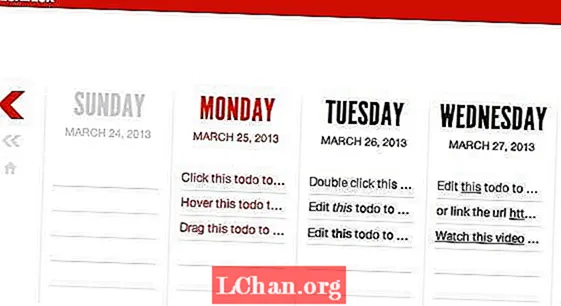Բովանդակություն
- Մաս 1. Ի՞նչ է ներբեռնման ռեժիմը և ի՞նչ կարող է դա անել:
- Մաս 2. Ինչպե՞ս մուտք գործել Samsung ներբեռնման ռեժիմ:
- Ձեռքով մուտքագրեք ներբեռնման ռեժիմը
- Android- ի համար մուտքագրեք ներբեռնման ռեժիմ ReiBoot- ով
- Մաս 3. Ինչպե՞ս դուրս գալ Samsung- ի ներբեռնման ռեժիմից:
- Ձեռքով դուրս եկեք ներբեռնման ռեժիմից.
- Ներբեռնման ռեժիմից դուրս եկեք ReiBoot- ի համար Android- ի համար.
- Մաս 4. Մնացեք «Ներբեռնումը ... Մի անջատեք թիրախը» Ինչպե՞ս անել:
- Խնդրի պատճառները.
- Մաս 5. Ինչպե՞ս բացել Samsung FRP կողպեքը ներբեռնման ռեժիմում
- Ամփոփում
Երբ դուք Samsung սարքի սեփականատեր եք, Samsung- ի ներբեռնման ռեժիմից հեռու պահելը ձեզանից ոչ պակաս անարդարություն կլինի: Դա հատուկ բեռնման ռեժիմ է, որը հնարավոր է անել միայն Samsung սարքերում: Դուք պետք է մուտքագրեք այն, երբ ցանկանում եք ROM ֆլեշ անել, վերականգնել Samsung համակարգը, ներբեռնել թարմացումների փաթեթները և որոնվածը: Այս հաղորդագրության մեջ մենք ձեզ կպատմենք ամեն օգտակար բան Samsung- ի ներբեռնման ռեժիմի մասին: Շարունակեք ոլորել և տեղեկանալ այս մանրամասն հոդվածին:
Մաս 1. Ի՞նչ է ներբեռնման ռեժիմը և ի՞նչ կարող է դա անել:
Նախքան մենք կսովորենք բեռնել ռեժիմը ներբեռնելու համար, դուք պետք է իմանաք, թե որն է Samsung ներբեռնման ռեժիմը: Նաև հայտնի է որպես Odin Mode, այն օգնում է օգտվողներին ներբեռնել որոնվածը և փաթեթներ տեղադրել իրենց սարքերում: Երբ այն մուտքագրեք, կարող եք ROM և միջուկներ ֆլեշ անել ՝ ձեր Samsung սարքը միացնելով համակարգչին: Samsung Download Mode- ի միջոցով կարող եք նաև փոխարինել ֆոնդային ROM- ին:
Մաս 2. Ինչպե՞ս մուտք գործել Samsung ներբեռնման ռեժիմ:
Այս բաժնում մենք ձեզ ցույց կտանք բեռնման երկու եղանակ ՝ Բեռնման ռեժիմը ներբեռնելու համար: Եկ սկսենք!
Ձեռքով մուտքագրեք ներբեռնման ռեժիմը
Քայլ 1. Անջատեք սարքը և միաժամանակ պահեք «Volume Down», «Power» և «Home» կոճակները:
Քայլ 2. Շարունակեք սեղմել մինչև զգուշացնող էկրանը չգա: Այժմ սեղմեք «Volume Up» («andավալը վերև») և սա կմտնի Ներբեռնման ռեժիմ:

Նշում. Եթե ձեր սարքում չկա Home կոճակ, օգտագործեք Bixby կոճակը: Եթե ունեք A6 շարք, անջատելուց հետո սարքը միացրեք համակարգչին: Սեղմեք «Volume Up and Down» և հանգստի գործընթացը նույնն է:

Եթե ունեք Galaxy J8 / Galaxy A8 Plus / Galaxy A8s / Galaxy A9 / Galaxy J4 և ավելին, ապա անջատեք սարքը և «Power» կոճակի հետ միասին սեղմեք Volume երկու կոճակները:
Android- ի համար մուտքագրեք ներբեռնման ռեժիմ ReiBoot- ով
Android- ի Tenorshare ReiBoot- ը գործիք է, որը նախատեսված է հեշտությամբ վերականգնել Android համակարգի խնդիրները: Խնդիրները լուծելու հետ մեկտեղ այն օգնում է ինչպես վերականգնման ռեժիմը մուտք գործել / դուրս գալ, այնպես էլ ներբեռնելու ռեժիմ: Այն պահում է Android համակարգի քեշի մաքրումը մեկ հպումով: Samsung- ի ներբեռնման ռեժիմ մուտք գործելու համար քայլերն են.

Քայլ 2. Այժմ ընտրեք «Մուտքագրեք ներբեռնման ռեժիմը» հիմնական էկրանին նշված ընտրանքներից:

Քայլ 3. Հաջորդ էկրանին կարող եք ընտրել ՝ ձեր Samsung- ն ունի Home կոճակ, թե ոչ: Այժմ հետևեք էկրանին տրված քայլերին: Այժմ ձեր սարքը մի քանի րոպեից կմտնի Ներբեռնման ռեժիմ:
Մաս 3. Ինչպե՞ս դուրս գալ Samsung- ի ներբեռնման ռեժիմից:
Քանի որ մենք մուտք ենք գործում Samsung ներբեռնման ռեժիմ ՝ օգտագործելով երկու եղանակ, մենք կրկին կօգտագործենք այդ երկու եղանակները ՝ ներբեռնման ռեժիմից դուրս գալու համար:
Ձեռքով դուրս եկեք ներբեռնման ռեժիմից.
Ստիպեք վերագործարկել Samsung- ը ՝ երկար սեղմելով «Volume Down» և «Power» կոճակները, և հեռախոսն անջատվելու է: Եթե այն դեռ Բեռնման ռեժիմում է, սեղմեք «Power» + «Home» և երկու Volume կոճակները միասին մինչև հեռախոսի վերագործարկումը:
Ներբեռնման ռեժիմից դուրս եկեք ReiBoot- ի համար Android- ի համար.
Քայլ 1. Ինչպես վերևում, նախ մեկնարկեք ծրագիրը: Դրանից հետո միացրեք ձեր Samsung սարքը ՝ օգտագործելով բնօրինակ USB լար:

Քայլ 2. Ընտրեք «Մեկ կտտոցով ներբեռնման ռեժիմից դուրս գալու» հնարավորությունը և այնուհետև ծրագիրը կբացահայտի այն:

Քայլ 3. Theրագիրը այժմ կսկսի դուրս գալ Բեռնման ռեժիմից, և սարքը կվերաբեռնվի:
Մաս 4. Մնացեք «Ներբեռնումը ... Մի անջատեք թիրախը» Ինչպե՞ս անել:
Խնդրի պատճառները.
- Պատճառներից մեկը կարող է լինել ստեղների սխալ համադրությունը: Սա կարող է պատահել յուրաքանչյուրի հետ: Քանի որ գործընթացը վերականգնման և ներբեռնման ռեժիմի համար բավականին նման է, յուրաքանչյուրը կարող է շփոթվել այդ երկուսի միջև: Այդ պատճառով հնարավոր է, որ դուք սխալ եք սեղմել Volume կոճակը, և խնդիրն առաջանում է:
- Ոչ մի սարքազերծված չէ ծրագրային ապահովման անսարքություններից, և սա նույնպես: Մենք կարծում ենք, որ ծրագրակազմի անսարքությունը կարող է հանգեցնել այս հաղորդագրության հայտնվելուն:
- Գուցե ներքին միջնորմը կոռումպացված է և ձեր զգայուն ֆայլերի վատ վարքն է պատճառում ՝ ստեղծելով այս խնդիրը:
Անկախ նրանից, թե որն է պատճառը, դուք միշտ կարող եք ազատվել այս խնդրից ՝ օգտագործելով ReiBoot- ը Android- ի համար: Այս գործիքը հեշտությամբ վերականգնում է Android համակարգի ցանկացած խնդիր: Այսպիսով, երբ պայքարում եք խնդրի հետ, հավատացեք դրան և լուծեք այն:
Մաս 5. Ինչպե՞ս բացել Samsung FRP կողպեքը ներբեռնման ռեժիմում
Եթե դուք կապված եք Google հաշվի հաստատման հետ և ցանկանում եք ներբեռնման ռեժիմում վերացնել FRP կողպումը, մենք կցանկանայինք ձեզ ներկայացնել PassFab Android Unlocker- ը: Գործիքը զուտ անվտանգ է և թույլ է տալիս շրջանցել Samsung FRP sans գաղտնաբառը: Samsung- ի բոլոր սարքերը աջակցվում են, և արդյունքը տալիս է հաշված րոպեների ընթացքում: Ահա, թե ինչպես օգտագործել այն:
Քայլ 1. Միացրեք ձեր Samsung սարքը և ընտրեք «Հեռացնել Google կողպեքը (FRP)» ներդիրը: Դրանից անմիջապես հետո հարվածեք «Սկսել» -ին:
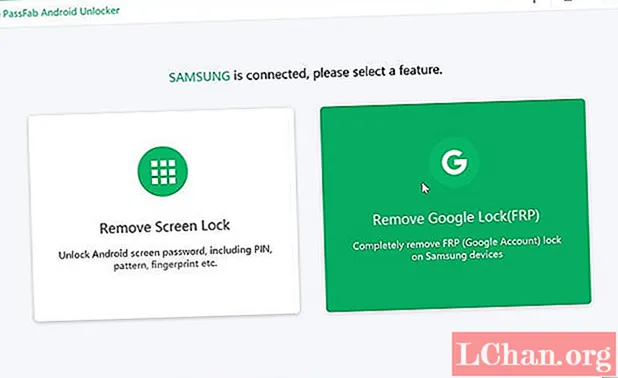
Քայլ 2. Ընտրեք ձեր Android սարքի անունը և սեղմեք «Հաջորդ»: Դրանից հետո հետևեք Հրահանգներին ՝ Վերականգնման ռեժիմ մուտք գործելու համար:

Քայլ 3. Ընտրեք PDA- ի տեղեկությունները, երկիրը և փոխադրողը և հաստատեք «Հաջորդ» կոճակը:

Քայլ 4. Անցեք ներբեռնման քայլերին ՝ հիմա ներբեռնման ռեժիմ մուտք գործելու համար: Սա ներբեռնելու է որոնվածի փաթեթը: Կրկին հետևեք վերականգնման ռեժիմի հրահանգին և սեղմեք «Հաջորդ» կետում:

Քայլ 5. Վերականգնման ռեժիմ մուտք գործելուց հետո ծրագիրը կճանաչի որոնվածը և կսկսի հեռացնել FRP- ն:
Ամփոփում
Մենք ձեզ շատ տեղյակ պահեցինք Samsung սարքերում ներբեռնման ռեժիմի մասին: Լինի դա S8 Ներբեռնման ռեժիմ, Նշում 9 Ներբեռնման ռեժիմ կամ Samsung- ի ցանկացած այլ սարքի համար, այժմ դուք կարող եք ամեն ինչ անել ինքնուրույն: Բացի այդ, դուք կարող եք հեռացնել FRP կողպեքը շատ արդյունավետ գործիքով, եթե դրանով եք կապված: Ընդհանուր առմամբ, մենք տրամադրել ենք այն, ինչը, կարծում ենք, լավագույնը կլինի ձեզ համար: Եթե դա ձեզ դուր եկավ, կիսվեք ձեր տեսակետներով մեզ հետ: Շնորհակալություն!